Lotus邮件系统的安装及使用
Lotus邮件系统的安装及使用

精选课件
17
2.1 是否选择创建组织中的第一台
Domino服务器,如果在组织中添加服务
器,则选择“附加的Domino服务器”,
否 则 选 择 默 认 的 “ 第 一 台 Domino 服 务
器”。可以随时单击“保存退出”按钮,
则暂时退出设置过程,在下次运行
Domino服务器时,将继续设置过程。我
精选课件
13
精选课件
14
1.9 “下一步”,决定安装程序组的快 捷方式,建议使用默认值“Lotus 应用 程序”,最后,开始拷贝文件到硬盘。 完成Lotus Domino 安装。
精选课件
15
精选课件
16
二、LotusDomino服务器的配置
第一次运行Lotus Domino要进行必要的 设置,系统才能正常运行。运行Lotus Domino程序,显示Domino服务器设置窗 口。用“<”、“>”进行上一步、下一 步的选择,配置完成后按“完成”进行 配置安装。
精选课件
26
服务器主机名称:Domino服务器安装的 机器名称,如果一台机器仅安装一个 Domino服务器,则建议主机名称和服务 器名称相同,如“海南州局为 BEXN_SGH”,也可以使用机器的IP地址, 如“海南州局为172.23.143.6”。
精选课件
27
服务器标识符:保存服务器的信息的文件,因 是附加的Domino服务器,ID文件由cmaadm已 注册,请将已配发的ID文件拷贝到安装盘的 \lotus\ids\目录中,则选择“文件中提供的服 务器标识符“,并在服务器标识符中填入“E: \Lotus\ids\bexn_sgh.id”(以海南为例),如 果不存在,显示错误。
精选课件
Lotus Traveler IOS版安装步骤说明

Lotus Traveler IOS版安装步骤及注意事项说明
一、安装步骤
1、打开“Safari”浏览器,输入/traveler”
2、输入Traveler邮箱用户名和密码
3、点击“配置您的Apple iPhone/iPad…..”
4、点击“生成”,生成描述文件
5、安装描述文件
6、输入手机解锁密码(非邮箱密码)
7、安装描述文件
8、输入traveler邮箱密码,点击下一步,完成安装
9、安装完成,打开“邮件”进行邮件收发
二、使用注意事项说明
1、发邮件时,只能输入英文(且3个以上英文字符)进行查找收件人地址
2、设备管理,如更换手机或手机丢失时可以将Traveler停用,如下图,
操作方法:重复“安装步骤”1-3步,点击“管理安全性”即可管理设备
3、其他相关设置:进入“设置”--“通用”—“邮件、通讯录、日历”
三、修改Traveler邮箱密码(非电脑客户端密码)
通过浏览器(电脑和手机都可以)打开以下链接,登陆后即可修改,修改密码后5分钟内生效
http://200.200.200.247:8080/chpwd.nsf(只能在公司内部网络才能打开)。
LOTUSnotes安装与配置图解
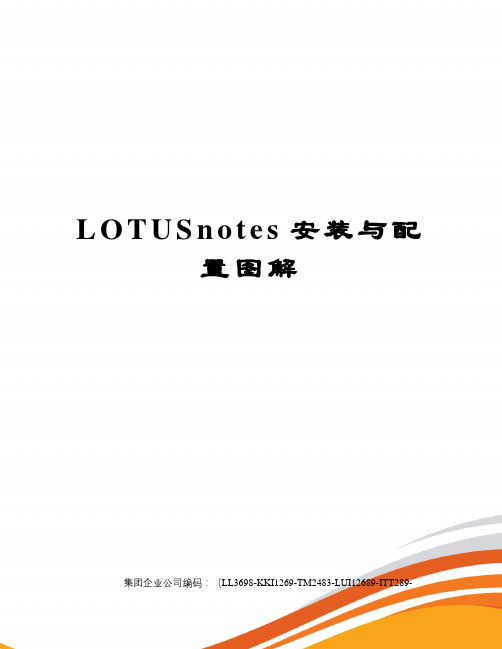
L O T U S n o t e s安装与配置图解集团企业公司编码:(LL3698-KKI1269-TM2483-LUI12689-ITT289-L o t u s N o t e s7.0客户端培训资料目录1LotusNotes初始安装2LotusNotes初始配置3建立本地邮件及通讯录副本4多用户共同使用一台计算机的Notes配置5用户密码修改及邮箱权限设置6邮件的归档(archrive)7邮件签名8信头9修改notes通讯端口即默认连接超时时间10自动回执11Pop邮箱连接1LotusNotes初始安装1.11.21.3建议标准安装到非系统盘内1.41.51.62LotusNotes初始配置姓名一般可以根据ID文件的名字输入Domino服务器名称也可以直接输入IP地址(图2.1)2.12.2(使用默认即可)这里选择网络类型的时候一般不用选择,如果Notes找不到dominoserver可以将网络类型选择tcp/ip或者netbios,根据服务器在内网或者公网自己判断。
(图2.3)2.3选择用户ID文件(图2.4-2.5)2.42.52.62.7即时消息服务器一般不用设置,除非用了Dominoserver启用了sametime 组件功能把设置即时消息的勾取消掉即可(图2.8)2.82.9一般默认不用选择任何其他服务点击完成3建立本地邮件及通讯录副本登陆notes之后,选择数据库—工作台—(图3.1)3.1在工作台上可以看到一个以用户名称建立的邮箱图标,名称最后以dominoserver的名字结尾。
右键----复制---新建副本(图3.2)3.2在弹出的对话框,点确定即可,如果以前建立过同样名称的副本,则必须改成不同的名字才可以。
(图3.3)3.3确定之后在复制的界面中可以看到多了一个本地邮箱的图标,则说明本地副本新建成功(图3.4)3.4同样新建通讯录的本地副本也是一样(图3.5)3.5如果出现报错没有关系,因为本地默认安装后有一个以names.nsf命名的本地地址本,改一个其它的名字即可(图3.6-3.7)3.63.7同样完成后可以在复制的界面中看到一个地址本的图标,则说明新建成功(图3.8)3.8本地副本建立完毕后需要在场所中进行一些设置才能正常使用本地的邮件副本及地址本副本在Notes界面的右下角,如图(3.9)3.9打开后可以看到如下的画面(3.10)3.10首先选中端口,将LANO的勾取消掉(3.11)3.11选中邮件----邮件文件位置----将在服务器改为在本地(如果不将在服务器改为本地,默认我们点击NOTES左侧的邮箱图标还是会从服务器打开邮件,而不是从本地打开)(3.12)3.12在复制选项中设置notes的自动复制间隔和日期(3.13-3.14)3.133.143.15最后点左上角的保存退出添加本地通讯录到惯用选项(如果不进行添加本地通讯录,默认的邮件地址仍然不能从本地通讯录搜索用户邮件地址)(3.16-3.18)3.173.18点确定完成全部做完后可以在工作台界面发现多了用户本地邮件,本地地址本,本地发件箱的图标,则说明以上操作成功(3.16-3.17)3.193.204多用户共同使用一台计算机的Notes配置第一个用户按照上面的方法创建即可,第二个用户按照下面的操作进行(4.1)4.1选中办公室,按ctrl+c(这里右键没有复制的选项,只能使用快捷键),然后ctrl+v拈贴(4.2)4.2Ctrl+v之后我们可以看到场所中多了一个办公室网络的场所,我们选中打开(4.3)4.3我们把这个场所的名称改一下,不然就和另外一个办公室网络的名称重复了,那就不好分辨哪个场所是哪个用户的了,这里我改成jessicalocal (4.4)4.4首先这里需要将internet邮件地址改为第二个增加用户的邮件地址,这里也可以不填(4.5)4.5在邮件选项,邮件文件的地方将邮件文件的名称改为第二个邮件用户的邮件文件的名称这里改为默认生成的Jessic.nsf(4.6)4.6注意:我们暂时先把邮件文件位置改为服务器(为什么这么改将在后面讲到)(4.7)4.7保存退出(4.8)4.8现在我们使用第二个用户的帐号登陆,首先选择场所,场所选择我们刚才改过名字的场所,就是jessicalocal(4.9)4.9选择ID(4.10)4.10输入密码之后我们登陆成功,打开—数据库----工作台4.12我们发现在工作台上并没有jessica的邮箱图标(图),没有关系,这是因为我们从没有在服务器上打开过jessica的(图4.13)邮箱,我们只要点击当前界面最左边竖着一排的第一个信封图标的邮箱,默认就会从dominoserver上打开jessica的邮箱,打开一次之后工作台上就会创建一个名称为Jessica在server01的邮箱图标(图4.14)(注意,前面我们曾经提到暂时把邮件文件存放位置改为服务器,就是为了这一步,如果我们选择的是local,在这里我们点击左侧的邮箱图标就无法从server打开jessica的邮箱。
Lotus Domino邮件系统邮件网关搭建说明
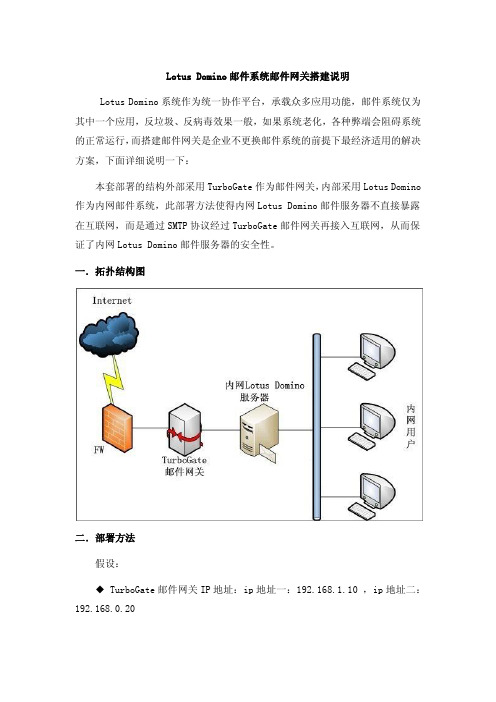
Lotus Domino邮件系统邮件网关搭建说明Lotus Domino系统作为统一协作平台,承载众多应用功能,邮件系统仅为其中一个应用,反垃圾、反病毒效果一般,如果系统老化,各种弊端会阻碍系统的正常运行,而搭建邮件网关是企业不更换邮件系统的前提下最经济适用的解决方案,下面详细说明一下:本套部署的结构外部采用TurboGate作为邮件网关,内部采用Lotus Domino 作为内网邮件系统,此部署方法使得内网Lotus Domino邮件服务器不直接暴露在互联网,而是通过SMTP协议经过TurboGate邮件网关再接入互联网,从而保证了内网Lotus Domino邮件服务器的安全性。
一.拓扑结构图二.部署方法假设:◆ TurboGate邮件网关IP地址:ip地址一:192.168.1.10 ,ip地址二:192.168.0.20◆内网Exchange邮件服务器IP地址:192.168.0.101、TurboGate邮件网关部署1.1 设置网关运行模式,网关默认域为内部Lotus Domino邮件服务器的主域名1.2 配置内网Exchange邮件服务器允许通过TurboGate邮件网关外发邮件。
设定许可中转IP列表进入TurboMaiL管理员-》系统设置-》SMTP服务-》允许中继地址列表,增加内网服务器IP1.3 设定外网进入内网中转规则进入TurboMail管理员-》系统设置-》SMTP服务-》中继网关列表增加外网到内网规则2、内网Lotus Domino邮件服务器的部署设置Lotus Domino邮件服务器通过TurboGate邮件网关出去如下截图所示:三.工作流程1、内网Lotus Domino帐号发送邮件到公网2、公网帐号发送邮件到内网Lotus Domino账户。
Lotus Notes_Domino企业邮箱系统解决方案
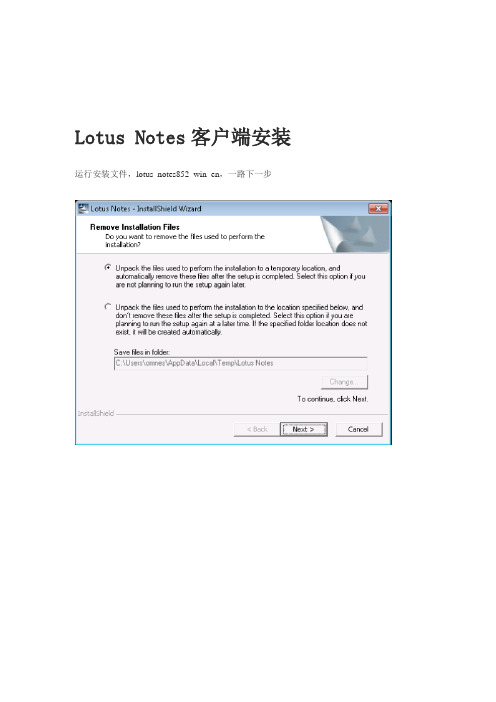
Lotus Notes客户端安装运行安装文件,lotus_notes852_win_en,一路下一步选择程序与数据的安装位置(建议不要安装在C盘)到此,安装完成设置账户双击桌面图标:Your name处:填写用户名(例:邮件地址为:arnold.cui@,用户名为arnold cui。
)Domino server处:填写服务器地址:点击Next,如果弹出非下图输入密码对话框会有两种情况:第一种:询问网络连接是否类型等。
选择Cancel,返回上图界面,将Domino server处改为填写服务器IP地址(ping )第二种:所要ID file。
选择Cancel,说明Your name处填写有误,如确认无误,请联系俄罗斯IT,询问其正确用户名。
输入密码,点击Log In。
以后需要服务器验证等一系列后台操作,有时会出现无响应,等待响应即可。
等待时间为 10-60分钟不等。
点击 NextLotus Notes主页以下部分照图操作Server name:MSKMail01/SRV/VDGroupDestination server address: 最后点击 Save & Close安装learning widget点OK点击红框内的图标。
找到安装文件所在文件夹中的learning_widget_extension.xml,把此文件拖拽到下图红框内。
以下部分照图操作等待此同步完成后再进行后续操作,同步时间约为10-20小时。
完成所有操作后,关闭Lotus Notes,重新运行。
完成。
Lotus修改账户密码图解如下到此为止,已经成功修改账户密码。
关于Lotus Notes/Domino企业邮箱系统解决方案一、Lotus Notes/Domino 7.0邮件服务器概述在这个信息化飞速发展的时代,电子邮箱已经是我们生活和工作中不可或缺的通信工具。
工作上需要用到它给客户发资料和信息,生活中我们更需要用到它来跟朋友保持联系,它为世界各地的Interne用户提供了一种极为快速、简便和经济的通信以及交换信息的方法。
lotus邮件归档设置及操作说明书

综合办公系统(lotus)归档设置说明目录一、原理及用途说明 (1)二、新建归档设置 (1)三、手动归档操作 (9)四、查看或更改归档设置 (12)五、多人共用请加强管理,谨慎使用 (13)一、原理及用途说明归档是指把存储在服务器上的保存到本地计算机数据库中,这样可以减小占用服务器上容量的大小,能够更多、及时收发,以满足工作的需要。
二、新建归档设置1、进入后请点击菜单“操作”---“归档”---“设置”,如下图:图1:2、选择“设置”选项卡,分别选择2个默认的归档名称,点击“删除”按钮。
如下图:图2:3、删除后点击“添加”按钮,如下图:图3:4、输入“归档条件设置描述名”(可随意),例:我的归档文件;点击“归档数据库按钮”,如下图:图4:5、点击文件名后面的图标,如下图:图56、在计算机中选择存放存档文件的目录(请勿选择系统分区),文件夹可自行建立,并无特殊要求,保证空间即可。
如下图:图67、目录选择好以后,在“文件名”处输入要使用的存档文件名称(可根据自己工作方便命名),点击“选择”按钮。
如下图:图78、点击“确定”按钮。
如下图:图8 9、点击“确定”按钮。
如下图:图9 10、点击“确定”按钮。
如下图:图1011、归档设置完成后,在收件箱左侧列表中出现“归档”文件夹,但从未进行过归档操作时,请不要点击归档。
如下图:图11三、手动归档操作1、选择要进行归档的,可多选。
如下图:图122、点击菜单“操作”---“归档”---“选择文档”,如下图:图133、出现归档提示对话框,点击“是”按钮。
如下图:图144、归档后选择归档的从收件箱消失,点击左侧“归档”文件夹。
如下图:图155、归档与在服务器上的收件箱有相同的视图与操作规则。
如下图:图16四、查看或更改归档设置1、点击菜单“操作”---“归档”---“设置”,如图1。
2、在“设置”选项卡,下方的文字说明框可以查看到数据库名以及存放目录;如需要更改请点击“编辑”按钮。
邮件系统使用手册(notes)1
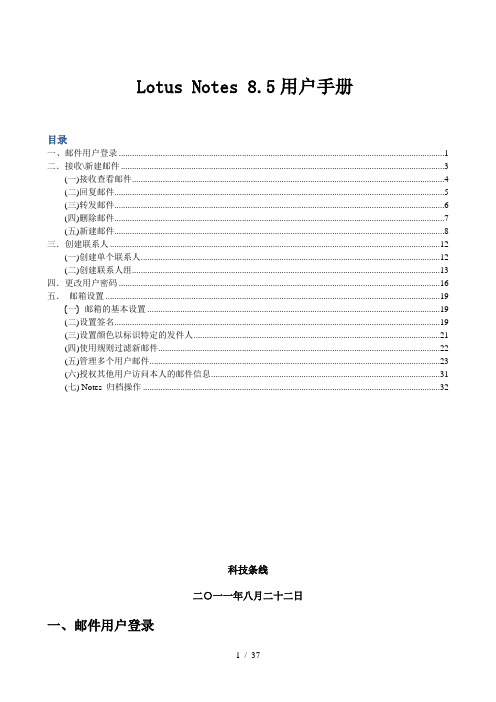
Lotus Notes 8.5用户手册目录一、邮件用户登录 (1)二.接收\新建邮件 (3)(一)接收查看邮件 (4)(二)回复邮件 (5)(三)转发邮件 (6)(四)删除邮件 (7)(五)新建邮件 (8)三.创建联系人 (12)(一)创建单个联系人 (12)(二)创建联系人组 (13)四.更改用户密码 (16)五.邮箱设置 (19)(一) 邮箱的基本设置 (19)(二)设置签名 (19)(三)设置颜色以标识特定的发件人 (21)(四)使用规则过滤新邮件 (22)(五)管理多个用户邮件 (23)(六)授权其他用户访问本人的邮件信息 (31)(七) Notes 归档操作 (32)科技条线二○一一年八月二十二日一、邮件用户登录Lotus notes 启动:在计算机桌面点击图标 lotus notes 8.5 或从开始菜单点击Lotus Applications->Lotus Notes8.5 启动邮件程序。
如图 1.图 1输入用户密码(初始密码“”,各邮件用户请及时修改密码)如图2图 2登录成功后,将显示工作台界面:(图3)图3 二.接收\新建邮件双击工作台中的邮件图标,即可以进入邮箱(图 4)。
图 4邮箱界面介绍(图5):图 5(一)接收查看邮件系统将自动接收到的邮件保存在收件箱中(未读邮加粗显示)如图 6图6双击邮件即可查看邮件具体内容。
图7图7如邮件中有附件,可在附件上单击右键选择保存即可保存在本地。
(如图8)图8(二)回复邮件邮件处理后如需要对此邮件回复给发件人相关处理结果,在操作拦中选择答复。
系统会自动对发件人建立答复邮件。
可输入邮件内容后发送回发件人。
(如图9、图10)图9图10(三)转发邮件用户在处理邮件时如需要将此邮件发给其它人员,可通过转发功能实现。
在操作拦中选择转发,如图11。
邮件处理发送操作过程与新建邮件类似。
如图12图11图12(四)删除邮件由于邮箱的容量有限,各用户需及时清理自己的邮箱,删除过期的邮件。
最新Lotus邮件系统的安装及使用

第三方外接程序:允许Domino挂接和使用其 他公司提供的产品,安装时不用选择。
2.4 进入高级设置的用户设置后,各选 项的内容为:
2.2 选择设置Domino服务器的设置方 法,如果是初次使用,对Domino服务器 不了解,可以选择“快速配置”,使用 系统默认配置值;否则选择“高级配 置”,手动设置,按“高级配置”进行 安装。
2.3 手动设置服务,这些设置在以后运行中, 可以再修改。
标准服务:这是缺省必选项,其中包括:管理 进程、索引服务、复制器、代理管理器、邮件 路由器。
1.7 输入软件使用单位名称和安装用户 姓名。如果选中“分区服务器安装”, 则允许在同一台机器的不同硬盘驱动器 上安装多个服务器系统,一般情况不要 选择。下一步决定安装目录。
1.8 下一步决定安装目录,你可以安装 在其他硬盘上,但建议程序文件夹使用 默认的“\Lotus\Domino”,其数据文件 夹为“\Lotus\Domino\data”。
Lotus邮件系统的安装及使用
1.2 Domino的安装过程非常简单,一般 选择“下一步”即可。在安装光盘中执 行Setup.exe,显示欢迎界面,选择安装。
失效转移:在一个服务器失效时,将工 作任务转移到群集中的其他服务器中。
1 . 3 选 择 “ 服 务 器 ------Domino mail server”,在安装服务器内容时,根据购买的 软件版权和需要,选择安装内容: Domino Server:表示安装标准的Domino, 建议选择此选项。
附加服务:日历管理器、事件管理器、日程安 排管理器、统计信息,必须全部选择。
- 1、下载文档前请自行甄别文档内容的完整性,平台不提供额外的编辑、内容补充、找答案等附加服务。
- 2、"仅部分预览"的文档,不可在线预览部分如存在完整性等问题,可反馈申请退款(可完整预览的文档不适用该条件!)。
- 3、如文档侵犯您的权益,请联系客服反馈,我们会尽快为您处理(人工客服工作时间:9:00-18:30)。
4.2 启动Notes
4.2.1 在“开始”菜单中,找到Lotus Notes,单击启动。
4.2.2 根据提示输入此用户的口令:
4.2.3 启动Notes后,会看到缺省的“欢 迎页面”。
初始时,该页面包含以下连接:阅读和 新建邮件、查看日历和新建约会、查看 待办事宜和新建待办项以及查看和新建 联系人。
失效转移:在一个服务器失效时,将工 作任务转移到群集中的其他服务器中。
1 . 3 选 择 “ 服 务 器 ------Domino mail server”,在安装服务器内容时,根据购买的 软件版权和需要,选择安装内容: Domino Server:表示安装标准的Domino, 建议选择此选项。
3.2 把Lotus光盘装入光驱,在光盘中找 到 /Lotus/Notes 目 录 下 的 setup.exe , 双 击它,出现如下图所示。
3.3 点击“安装”。 3.4 点击 Lotus Notes。
3.5 点击“标准安装”。
3.6 点“下一步”。
3.7 点击“是”。
3.8 输入“姓名”和“公司名称”后,点 “下一步”。
3.20 完成文件拷贝后,出现如下图示, 这样你的Lotus就安装完成了。
四、电子邮件系统(Lotus) 的操作
4.1 Lotus Notes简介 Notes是一条找到并共享信息的途径,可以轻
而易举的完成许多任务,还可以轻松的与他人 一道工作,而这些人可以在同一部门,也可以 在不同部门,可以在同一国家,也可以在不同 国家,可以在世界的任何角落,可以完成:
三、工作站电子邮件系统 (Lotus Notes)安装技术
3.1 修改系统中的hosts文件 内 容 为 : Lotus domino 服 务 器 IP 地 址
Lotus domino服务器主名,IP及主机名 对 应 见 附 表 。 如 果 洛 为 : 172.23.149.6 bexn_smq。
2.4.1服务器信息
服务器名称:输入Domino服务器名称, 以标识不同的Domino服务器,按规定附 表规定输入。如“海南州局为 BEXN_SGH”。
服务器主机名称:Domino服务器安装的 机器名称,如果一台机器仅安装一个 Domino服务器,则建议主机名称和服务 器名称相同,如“海南州局为 BEXN_SGH”,也可以使用机器的IP地址, 如“海南州局为172.23.143.6”。
1.7 输入软件使用单位名称和安装用户 姓名。如果选中“分区服务器安装”, 则允许在同一台机器的不同硬盘驱动器 上安装多个服务器系统,一般情况不要 选择。下一步决定安装目录。
1.8 下一步决定安装目录,你可以安装
在其他硬盘上,但建议程序文件夹使用 默 认 的 “ \Lotus\Domino” , 其 数 据 文 件 夹为“\Lotus\Domino\data”。
1.9 “下一步”,决定安装程序组的快 捷方式,建议使用默认值“Lotus 应用 程序”,最后,开始拷贝文件到硬盘。 完成Lotus Domino 安装。
二、LotusDomino服务器的配置
第一次运行Lotus Domino要进行必要的 设置,系统才能正常运行。运行Lotus Domino程序,显示Domino服务器设置窗 口。用“<”、“>”进行上一步、下一步 的选择,配置完成后按“完成”进行配 置安装。
●收发电子邮件,甚至使用Internet邮件用户; ●阅读最新的业界新闻或按特定主题查找信
息;
●添加常用任务的链接来制定主页,这些任务 有:邮件、日历项、数据库等;
●在复杂的项目中,计划并跟踪项目的进度;
●让不同地域的人员在同一个项目中合作;
●自动将公司的内部单据传递到有关的人员 手中,以使他们圈阅和批复;
Domino Mail Server:表示仅安装Domino的 邮件服务功能。
Domino Enterprise Server: 表示安装带 有群集功能的Domino,具有以下优势:
平衡负载:能够将一个使用频繁的服
1.4 选择“标准安装”。
1.5 选择“下一步”继续安装。
1.6 选择接受“是否接受软件许可证”。
4.5.3 单击主题行,并在上面输入如: 信件内容的概要标题。主题行的作用是 让收件人无需打开信件,就能知道信件 的大概内容。
4.5.4 单击主题行下面的区域,然后在 里面键入信件的内容,当然长短随你写。 如下图:
4.5.5 当一切就绪后,单击“发送”按 钮信件就寄出了。
4.6 回信
3.9 点“下一步”。
3.10 点“下一步”。
3.11 点“完成”。
3.12 点“退出”。
3.13 在“开始”----“程序”----“Lotus 应用程序”菜单中,双击“Lotus Notes” 后,出现如下图示,点“下一步”。
3.14 选择“我想连接到Domino服务器 上”,点“下一步”。
服务器标识符:保存服务器的信息的文件,因 是附加的Domino服务器,ID文件由cmaadm已 注册,请将已配发的ID文件拷贝到安装盘的 \lotus\ids\目录中,则选择“文件中提供的服 务器标识符“,并在服务器标识符中填入“E: \Lotus\ids\bexn_sgh.id”(以海南为例),如 果不存在,显示错误。
Web应用服务:提供HTML语言的支持,如 java,CGI等,建议同时选择此两项,安装时不 用选择。
Internet邮件包:IMAP、POP3、SMTP协议,如 果希望邮件系统能够被其他邮件软件访问,如 Outlook,Foxmail等,需要选择此项,安装时不 用选择。
新 闻 读 者 : NNTP 协 议 , 提 供 此 协 议 将 使 Domino 服 务 器 可 以 建 立 一 个 新 闻 邮 件 服 务 , 安装时不用选择。
2.4.2网络域通讯录位置
用于获取通讯录的服务器:请填入 bexn_s(各州局一致)。
2.5 网络选项
端口:选择默认的“使用所有的可用端 口”,Domino服务器将使用当前机器上 运行的所有网络协议,如果使用“定制 端口”,出现“编辑端口”按钮,单击 此按钮,显示端口编辑框。
端口:选择端口名称,如TCP/IP,单击帮 助按钮,显示当前机器所有可以使用的 协议供选择输入。
2.2 选择设置Domino服务器的设置方 法,如果是初次使用,对Domino服务器 不了解,可以选择“快速配置”,使用 系统默认配置值;否则选择“高级配 置”,手动设置,按“高级配置”进行 安装。
2.3 手动设置服务,这些设置在以后运行中, 可以再修改。
标准服务:这是缺省必选项,其中包括:管理 进程、索引服务、复制器、代理管理器、邮件 路由器。
4.6.1 在阅读信件状态下,单击“回信” 按钮。
4.6.2 键入回信内容,如果你想把这封 信另外在寄给别人,那么就在“收件人” 一行中填入他的姓名,并在“抄送”或 “密送”框中填入相应内容。
4.6.3当一切就绪后,单击“发送”按 钮信件就寄出了。
4.7 转发来信
4.7.1 如果在阅读信件状态下,直接按下“转 发”按钮,如果在视图窗口中,则先突出要转 发的信件的标题,再按下“转发”按钮。
4.5.2 在“收件人”一行中,键入收信人的姓 名。点“地址”,出现选择地址框,在查询一 览选择“CMA’s Address Book”,再选择 “Notes名称层次”,双击你要发送的单位或 人名后,点“确定”按钮;如果要寄给多个人, 在每个姓名后按回车键。在你输入的同时, Notes会将相应人的姓名显示出来。如果这是 你要寄信的人的姓名,按回车键表示接受,否 则继续输入你需要的名字。
附加服务:日历管理器、事件管理器、日程安 排管理器、统计信息,必须全部选择。
Web浏览器:HTTP,IIOP服务,如果你希望 Domino 服 务 器 作 WebServer , 必 须 选 择 HTTP , 同时出现明细选项,安装时不用选择;
Web邮件服务:提供基于Internet的邮件处理服 务,安装时不用选择;
最后全部设置完成以后,系统将根据用 户输入的情况,进行配置。生成验证文 件和管理数据库文件等,需要2~3分钟。 关闭Domino,再次打开,则Domino服务 器正常运行,不须要进行任何干涉,以 后服务器的配置和管理全部要通过Notes 工作站来完成。如果要关闭服务器,使 用“Exit”或“Quit”命令。
4.4.2 双击你想阅读的信件标题。
4.4.3 读完信后,从“文件”菜单中选 择“关闭”项 或按ESC键,关闭信件 (如果再按一次ESC键,会退出邮件)。
4.5 写信
4.5.1 如果你的邮件已经打开,那么从 “创建”菜单中选择“便笺”项。如果 没有打开,那么从“创建”菜单中选择 “邮件”项,在从“邮件”菜单中选择 “便笺”项;
网络地址:当前机器名称,如果是TCP/IP 协议,建议使用IP地址。
启用/禁用:以决定是否激活端口。
最多可以选择输入8个协议端口,端口的 作用是决定Domino服务器以何种协议与 其他服务器或工作站进行通讯连接,此 设置以后可以再修改。安装过程只启用 TCP/IP端口
网络代理服务器:Domino服务器可以直 接访问Internet,但如果通过局域网的代 理服务器访问Internet则须要设置代理服 务器,单击“添加代理”按钮,显示代 理编辑框,不作选择。
通讯端口选项:
串行端口:如果Domino服务器允许其他远程 的服务器或工作站通过Modem访问,则此服务 器 必 须 安 装 Modem , 因 此 须 要 选 择 Modem 占 用的串行端口,如“COM1”。
调制解调器:选择Modem的类型,如果是兼容 贺氏Modem,建议选择“. Auto Configure (for unlisted modems only)”。
企 业 级 连 接 服 务 : DECS , 此 协 议 的 作 用 使 Domino 可 以 方 便 地 访 问 其 他 关 系 数 据 库 系 统 , 安装时不用选择。
